安装GMP Windows+Visual Studio
发布时间:2023-12-20 22:44:10
1. 下载GMP源代码到C:\gmp ?https://gmplib.org/#DOWNLOAD
2. 下载MinGW到C:\MinGW ?https://sourceforge.net/projects/mingw/files/latest/download
continue,安装以下4个组件,勾选“Mark for Installation”

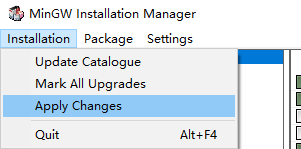
3. 下载MSYS到C:/msys? https://sourceforge.net/projects/mingw/files/MSYS/Base/msys-core/msys-1.0.10/MSYS-1.0.10.exe/download,安装过程中出现两次提示,第1次输入“Y”,第2次输入“C:/MinGW”
4. 打开MSYS桌面图标,输入“cd c:gmp”到GMP目录下,依次输入(每次都需等待一段时间)
./configure
make
make check
make install

?
VS2019配置
1. 工程右键→属性→c/c++→常规→附加包含目录:C:\gmp(gmp.h和gmpxx.h所在目录)
2. 工程右键→属性→链接器→常规→附加库目录:C:\MinGW\lib(libgmp.dll.a所在目录)
3. 工程右键→属性→链接器→输入→附加依赖项:libgmp.dll.a;libgmpxx.dll.a
?
调试
#include<gmp.h>
int main()
{
mpz_t t; //mpz_t 为GMP内置大数类型
mpz_init(t); //大数t使用前要进行初始化,以便动态分配空间
mpz_ui_pow_ui(t, 2, 100); //GMP所有函数基本都是以mpz打头
gmp_printf("2^100=%Zd\n", t); //输出大数,大数的格式化标志为%Zd
mpz_clear(t);
scanf_s("%s");
return 0;
}
?
致谢参考
文章来源:https://blog.csdn.net/IT_Guo_/article/details/103850262
本文来自互联网用户投稿,该文观点仅代表作者本人,不代表本站立场。本站仅提供信息存储空间服务,不拥有所有权,不承担相关法律责任。 如若内容造成侵权/违法违规/事实不符,请联系我的编程经验分享网邮箱:chenni525@qq.com进行投诉反馈,一经查实,立即删除!
本文来自互联网用户投稿,该文观点仅代表作者本人,不代表本站立场。本站仅提供信息存储空间服务,不拥有所有权,不承担相关法律责任。 如若内容造成侵权/违法违规/事实不符,请联系我的编程经验分享网邮箱:chenni525@qq.com进行投诉反馈,一经查实,立即删除!
最新文章
- 亚马逊鲲鹏系统给我带来的真实体验感
- GNN Torch functions
- pytorch中nonzero()的用法
- fill的用法
- Pytorch中torch.nonzero()函数解析
- ECMAScript 6 Promise - 通过Promise输出题理解Promise
- java 集成 layIm 聊天工具
- Sql server 日期转换处理大全
- 宝塔面板部署laravel项目填坑总结[持续更新]
- Redis哈希槽,对于哈希槽的理解,以及高并发情况下哈希槽不够的情况讲解,热点缓存的解决思路
- npm依赖包bin文件路径问题
- 抖店一件代发怎么做?需要粉丝基数吗?
- mac系统下配置域名映射关系
- 【C++】String类的实现
- 安全用电监测预警系统-保障电力设施安全运行